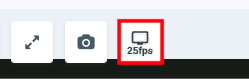Utilisation de la barre d'outils de ressources avec des applications et des outils
La barre d'outils de ressources comporte des annotations, un zoom, une rotation, un widget et d'autres fonctionnalités.
Lors du partage d'une ressource via Applications et outils , la barre d'outils de ressources est disponible pour les ressources qui prennent en charge les widgets d'annotation, de zoom, de rotation, de plein écran, de téléchargement, d'instantané, de dés et de spinner et diverses autres fonctions. Lorsque vous partagez une ressource, la barre d'outils des ressources affiche les options disponibles pour ce type de ressource. Tous les participants à l'appel peuvent afficher et interagir avec la ressource partagée, sauf si l'hôte dispose d' un accès restreint aux patients, clients et autres invités dans le tiroir Applications et outils.
Pour voir la barre d'outils des ressources, passez la souris sur la ressource partagée, par exemple un tableau blanc ou un fichier PDF, et elle s'affichera au-dessus de la ressource. Voir ci-dessous pour l'annotation et les autres options disponibles :
| Les exemples de droite montrent la barre d'outils de ressources avec soit un bouton de téléchargement (image du haut), soit un bouton d'instantané (image du bas) - cela dépend de la ressource partagée. Par exemple, un écran partagé aura le bouton instantané car il ne peut pas être téléchargé. |
|
| Lorsque vous utilisez un outil d'annotation, vous avez la possibilité de cliquer sur l'outil et de choisir une couleur pour les annotations. |  |
|
À l'aide de la barre d'outils des ressources, vous pouvez accéder aux fonctionnalités suivantes :
|
Cette image montre les options de l'outil Autocollant. Il existe une option pour changer la couleur de la peau.
Lors du partage d'une vidéo, l'option de fréquence d'images de 25 ips est disponible
|